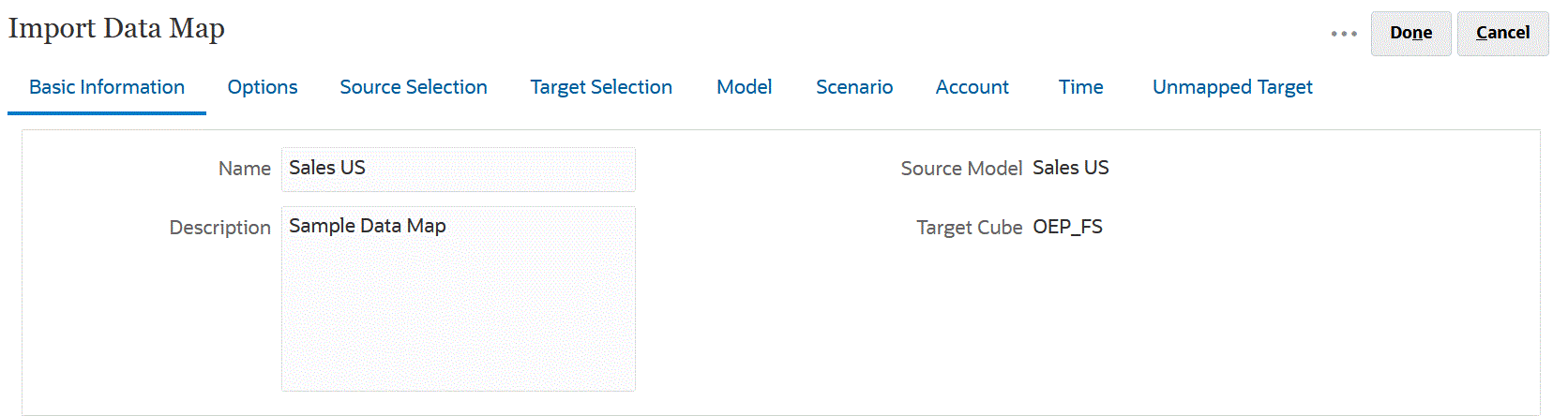导入数据映射
您可以将 Excel 格式的外部数据映射导入到数据映射。导入数据映射后,您可以查看并更新基本映射信息、选项、源和目标选定项以及映射的维和未映射的维。
在使用此功能之前,建议在导出数据映射之前从用户界面选择源和目标多维数据集以及数据映射所需的智能列表维。
在导入数据映射期间,选项源自通过其执行导入操作的数据映射,因此建议使用通过其生成导出文件的同一数据映射导入数据映射。如果必须通过导入创建新数据映射,则在导入 Excel 数据映射之前在用户界面中选择源和目标多维数据集以及智能列表维。
Note:
导入数据映射之前,确保它是 Excel 文件格式 (XLSX)。系统不允许导入 CSV 文件格式的数据映射。导入数据映射的注意事项:
导入数据映射时,请注意以下事项:
-
Planning 数据映射到 Planning 数据映射不同于从 Planning 数据映射导入到 战略性建模数据映射以及战略性建模数据映射到战略性建模数据映射。
将新 Planning 数据映射导入到 Planning 数据映射所用选项源自通过其执行导入的数据映射。在初始数据映射中未选择这些选项时,那么它们源自默认设置。
-
当源中的某个成员在目标中不存在时,Planning 数据映射到 Planning 数据映射可能会失败。对于战略性建模数据映射,会忽略源中存在但目标中不存在的成员。
要导入数据映射:
-
依次单击应用程序、数据交换和数据映射。
-
从“数据映射”主页中,单击创建。
-
从详细信息页中,选择源和目标多维数据集。
-
依次选择操作和选项。
-
在数据映射选项页上,选择智能列表维,然后单击确定。
-
从详细信息页中的操作菜单中,选择导入数据映射。
-
从导入数据映射选择页中,单击浏览以导航到数据映射源文件,然后单击确定。
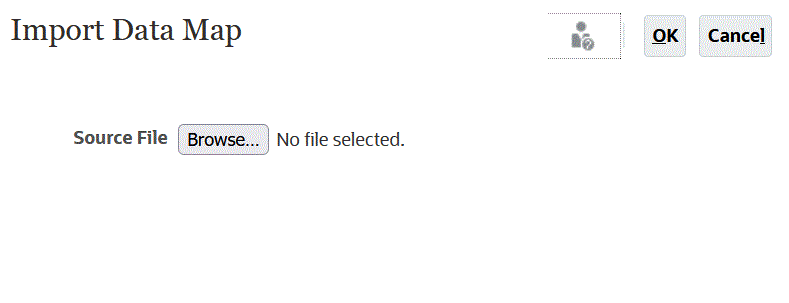
-
显示了导入的数据映射后,单击完成。
以下示例显示了导入的 Planning 数据映射:
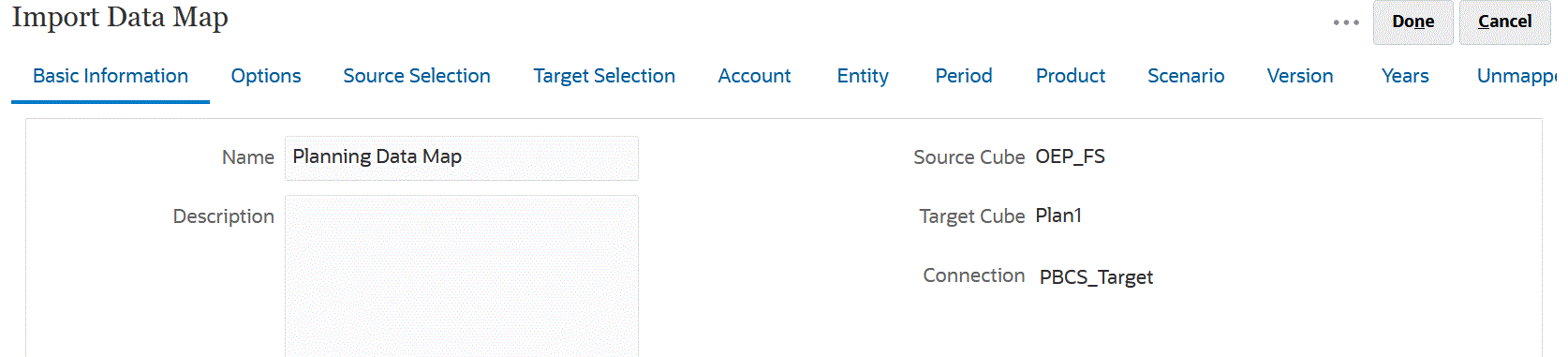
以下示例显示了导入的战略性建模数据映射: